Что главнее: знак или разметка? | Авто-мото
Сразу стоит оговорить, что приоритет имеет только временный дорожный знак, и это указано в последнем абзаце ст. 1 Приложения 2 к ПДД. Инспектор ссылается при оформлении материалов на то, что знак имеет приоритет над разметкой — продолжайте спор и учтите, что под временным знаком понимается знак на переносной стойке, и это отражено в предпоследнем абзаце Приложения 1 к ПДД. Знак, закрепленный на дереве или примотанный скотчем к основной стойке, временным не явлется.
В остальных случаях, противоречий быть не должно и все споры должны трактоваться однозначно: если требование установленных дорожных знаков противоречит разметке, то налицо нарушение требований к организации дорожного движения, а за это гражданин ответственность нести не должен.
Обратимся к Закону «О безопасности дорожного движения», а именно к 22 статье: «Требования по обеспечению безопасности дорожного движения в процессе его организации:
4. Единый порядок дорожного движения на всей территории РФ устанавливается Правилами дорожного движения, утверждаемыми Правительством РФ».
Единый порядок дорожного движения на всей территории РФ устанавливается Правилами дорожного движения, утверждаемыми Правительством РФ».
Статья 30.2: «Государственный надзор и контроль осуществляются в целях обеспечения соблюдения законодательства РФ и законодательства субъектов РФ, правил, стандартов, технических норм и других нормативных документов в части, относящейся к обеспечению безопасности дорожного движения». Само название Приложения 1 к ПДД дает всеобъемлющий ответ: «Дорожные знаки (по ГОСТу Р 52289−2004 и ГОСТу Р 52290−2004)».
Таким образом, только дорожные знаки, установленные в соответствии с требованиями, относятся к правилам дорожного движения, остальные, фактически, признаются установленными без достаточных на то оснований.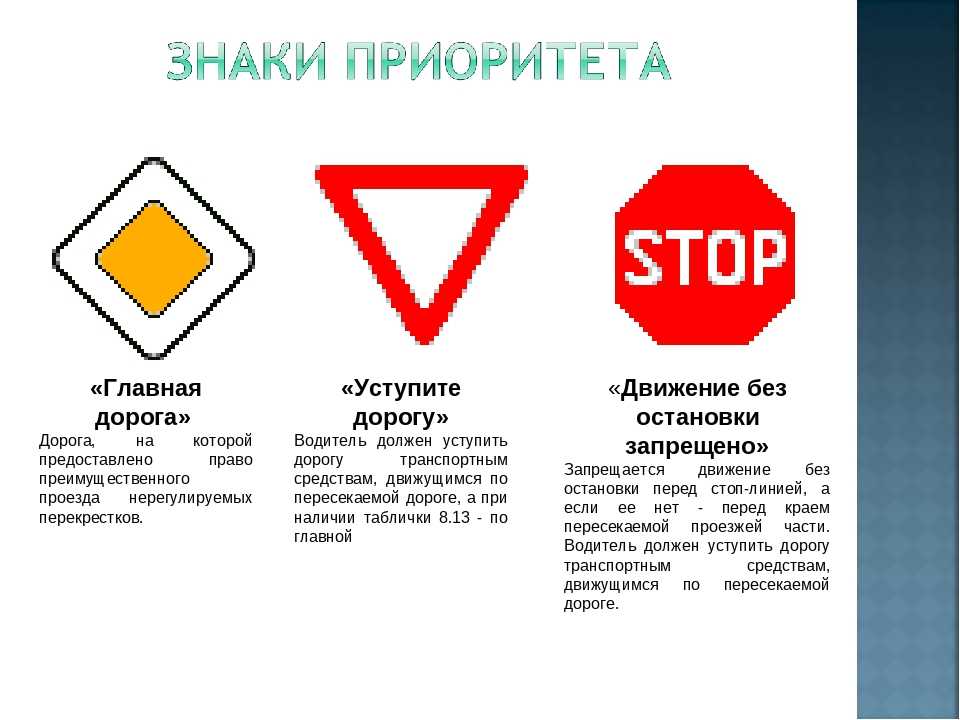
Фото: Depositphotos
Таким образом, знак, установленный не по ГОСТ, противоречит и закону, и ПДД. Следовательно, если будет иметь место нарушение такого знака, то будет отсутствовать состав правонарушения как по части 4 статьи 12.15 КоАП, так и по статье 12.16 КоАП. Проще говоря, отсутствует объективная сторона административного правонарушения, основывающаяся на умышленных противоправных действиях или бездействии.
Пункт 1.3 ПДД, который, как правило, вменяют водителям в случае нарушения линии разметки или требования дорожного знака, обязывает знать и выполнять требования знаков и дорожной разметки. Однако, ПДД с приложениями 1 и 2 не дают прямой ссылки на ГОСТ и указание о протяженности действия дорожного знака с указанием табличек. Однако подтверждается, что знак 3.20 устанавливают на участках дорог с необеспеченной видимостью встречного автомобиля, зона действия знака в этом случае определяется протяженностью опасного участка».
Однако подтверждается, что знак 3.20 устанавливают на участках дорог с необеспеченной видимостью встречного автомобиля, зона действия знака в этом случае определяется протяженностью опасного участка».
Таким образом, если нет табличек 8.5.4−8.5.7 «Время действия», то знак установлен из-за ограничения видимости. И действие знака по ГОСТ должно быть ограничено этой зоной. В соответствии с п. 5.4.31 ГОСТ, в таком случае либо сам знак «Обгон запрещен» ставят с табличкой «Зона действия знака», либо устанавливают знак 3.21 «Конец зоны запрещения обгона». Сам же знак, в любом случае, будет действовать до ближайшего перекрестка или до конца населенного пункта, если перекрестки отсутствуют.
Рассматривая случай начала линии прерывистой разметки, можно утверждать, что разметка начинается там, где закончилась зона ограничения видимости, то есть выезд на полосу встречного движения производится там, где этот выезд не запрещен. Начальник ДОБДД МВД Виктор Кирьянов отметил в Российской Газете (№ 4519 15.11.07 г.): «По стандарту нанесение сплошной линии разметки предусмотрено только на участках с ограниченной видимостью».
Начальник ДОБДД МВД Виктор Кирьянов отметил в Российской Газете (№ 4519 15.11.07 г.): «По стандарту нанесение сплошной линии разметки предусмотрено только на участках с ограниченной видимостью».
Фото: Depositphotos
Согласно ГОСТ Р 52289−2004, п. 6.1.1: «Разметка дорог устанавливает режимы, порядок движения, является средством визуального ориентирования водителей и может применяться как самостоятельно, так и в сочетании с другими техническими средствами организации дорожного движения». Таким образом, еще раз убеждаемся в том, что разметка и знак не могут противоречить друг другу.
Исходя из документов, регламентирующих деятельность ГИБДД, устанавливаем, что помимо контроля за соблюдением ПДД, инспектор, в случае выявления факта несоответствия требований дорожного знака и дорожной разметки, должен сообщить об этом в соответствующую инстанцию (если, конечно, инспектор знает ПДД, ГОСТ и наставления по ДПС), а также регулировать движение на данном участке дороги с целью предотвращения образования большого скопления транспортных средств. Ведь задача инспектора заключается также в обеспечении безопасного, бесперебойного и беспрепятственного проезда транспортных средств.
Ведь задача инспектора заключается также в обеспечении безопасного, бесперебойного и беспрепятственного проезда транспортных средств.
Если вас все-таки привлекли к ответственности, основываясь на указанном выше, необходимо ходатайствовать в суде «о проведении экспертизы для установления имеющих место недостатков в организации дорожного движения и невыполнении требований ГОСТа Р 52289−2004». Заявить такое ходатайство гражданин имеет право начиная с момента составления в отношении него протокола — то есть вплоть до того, что сразу же при составлении протокола.
Фото: pixabay.com
Есть и другие случаи, когда знак 3.21 «Конец зоны действия знака «Обгон запрещен» устанавливается на участке, когда линия разметки все еще сплошная (1.1.). Однозначно понятно, что при хорошей погоде водитель увидит запрещающую линию разметки и, скорее всего, обгон впереди идущего транспортного средства совершать не будет, но как быть, если погодные условия не позволяют водителю увидеть разметку? В таком случае, опять-таки руководствуясь нормативными документами, приходим к выводу, что нарушений при совершении указанного маневра нет.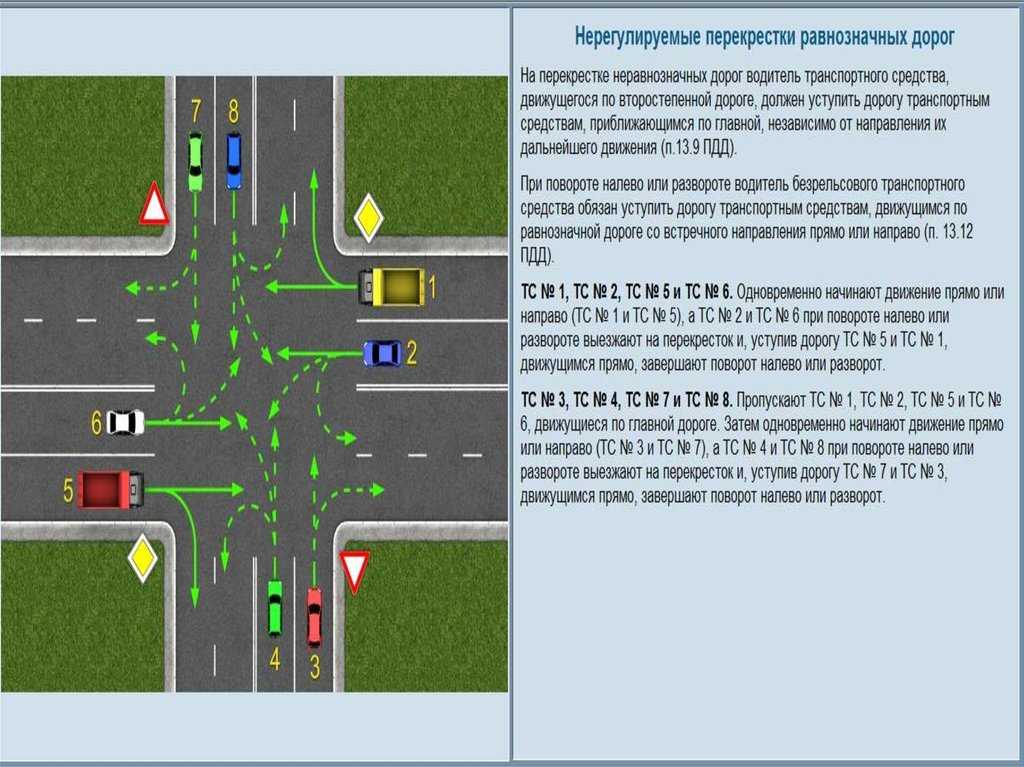
Будьте внимательны и не нарушайте! Удачи на дорогах!
Теги:
ГИБДД,
автомобили,
правила дорожного движения,
водитель,
дорожная разметка,
дорожные знаки,
организация дорожного движения
Что главнее знак или разметка на дороге по ПДД?
Каждый автолюбитель знает, что соседство дорожной разметки и знака является важным обозначением, помогающим водителям правильно ориентироваться в пути и предотвращающим возможные аварийные ситуации. Данные средства зачастую либо дублируют важную информацию, либо дополняют друг друга.
Несмотря на это иногда встречаются ситуации, когда у автовладельцев возникают трудности с пониманием, что главнее знак или разметка: это происходит, когда два информатора дают противоречивую информацию, например, вследствие ДТП или из-за ремонтных работ. Столкнувшись с явным несоответствием двух обозначений, не нужно паниковать: выяснить, что же главнее в такой ситуации, поможет данная статья.
Столкнувшись с явным несоответствием двух обозначений, не нужно паниковать: выяснить, что же главнее в такой ситуации, поможет данная статья.
Содержание статьи
- 1 Как разобраться с приоритетами?
- 1.1 Временные и постоянные знаки
- 1.1.1 Незаконные знаки
- 1.2 Временная и постоянная разметка
- 1.1 Временные и постоянные знаки
- 2 Что в приоритете: знак или разметка?
- 3 Заключительная информация
- 4 Рекомендуем видео к просмотру:
Как разобраться с приоритетами?
Понимание о том, что же всё-таки важнее, даёт ПДД. Но перед этим следует учесть некоторые важные детали, в частности, определиться с разновидностями указателей и дорожной разметки.
Временные и постоянные знаки
Для удобства участников движения сегодня существует классификация дорожных знаков на:
- стационарные, или постоянные;
- переносные, или иначе – временные.
Чтобы отличить первую категорию обозначений от второй, необходимо разобраться в особенностях их установки: чтобы стационарный информер был правильно установлен, в заранее заготовленное углубление устанавливается основание указателя и заливается бетонной смесью. После затвердения бетона участок вокруг основания засыпается землёй. Данный тип обозначения устанавливается на долгий срок, так как информация, транслируемая им, всегда является актуальной, независимо от других внешних факторов.
После затвердения бетона участок вокруг основания засыпается землёй. Данный тип обозначения устанавливается на долгий срок, так как информация, транслируемая им, всегда является актуальной, независимо от других внешних факторов.
Переносной же тип появляется лишь в тех случаях, когда возникает ситуация, затрудняющая передвижение транспортного потока. Стойки со временными обозначениями – обычное дело при ДТП или ремонте дорожного полотна. В отличие от стационарных разновидностей, переносные стойки обычно имеют в основании скрещенную арматуру, которая обеспечивает конструкции хорошую устойчивость даже при порывах ветра.
Отличительной особенностью временного от стационарного указателя является и цвет его фона: если символ нанесён на белое основание, перед вами находится стационарный информер, если же на жёлтое – временный.
Незаконные знаки
Существует и ещё один вид обозначений: если вдруг во время поездки вы заметите указатель, который будет прикреплён к дереву, фонарному столбу или стойкам с помощью изоленты или скотча – просто проигнорируйте его. Такие указатели незаконны, а потому не имеют никакой силы.
Такие указатели незаконны, а потому не имеют никакой силы.
Временная и постоянная разметка
Разметка, как и знаковые стойки, также способна быть временной или постоянной, поэтому очень важно отличать данные типы:
- Одна из главных целей стационарной – информирование автолюбителей об особенностях движения в указанной местности в долгосрочном периоде;
- Временная же указывает на краткосрочные изменения характера движения.
Чтобы водителям было проще отличать одну разновидность от другой, их наносят разной краской: временные обозначения окрашивают жёлтым, а стационарные – белым цветом.
Ситуации, когда на дорожное полотно одновременно нанесены 2 типа, довольно редки, однако всё же случаются, а значит, встретив такую маркировку, важно знать, что у жёлтых линий приоритет над белыми.
Подводя итоги под вышесказанным, можно заметить, что во время езды можно встретить 4 типа элементов, которые принимают участие в организации движения. Теперь настало время разобраться, какие же виды главнее.
Теперь настало время разобраться, какие же виды главнее.
Что в приоритете: знак или разметка?
Когда между двумя информаторами на дороге возникают противоречия, следует сконцентрироваться и сохранять спокойствие.
Чтобы выяснить, чем же руководствоваться, если информация не совпадает, например знак противоречит разметке, то нужно обратиться к правилам ПДД:
- если временное обозначение находится в противоречии с постоянным, преимущество отдаётся первому;
- если указатель, временный либо постоянный, противоречит информации, которую транслирует разметка, автовладельцам необходимо ориентироваться на то, о чём сообщает дорожный знак. Нанесённая на дорогу маркировка при этом имеет второстепенное значение.
Вследствие этого можно расставить нужные приоритеты:
- в случае противоречивой информации знака и разметки приоритет отдаётся временному знаку;
- следом в иерархии идёт дорожный знак постоянный – он всё ещё является главнее нанесённой на дорожное полотно маркировки;
- далее приоритет отдаётся временной маркировке;
- замыкает список постоянная разметка.

Итак, теперь становится очевидным, что у знака перед маркировкой в некоторых случаях неоспоримое преимущество, а значит, в противоречивой ситуации следует отдать предпочтение именно ему.
Заключительная информация
В качестве заключения стоит отметить, что ситуации, в которых следует быстро принять решение относительно приоритетности обозначений, случаются очень редко. Тем не менее, если вы должны немедленно сделать выбор, постарайтесь максимально сосредоточиться и решить, за кем же в данном случае преимущество.
Правильная концентрация внимания и отличное знание правил движения поможет вам не только не стать нарушителем, но и не войти в число водителей-виновников ДТП.
Рекомендуем видео к просмотру:
Поделиться с друзьями:
Ответ в качестве получателя DocuSign
Ниже приведены полезные руководства по основным функциям, с которыми вы столкнетесь в качестве получателя конверта DocuSign:
| Создание подписи | Подписание |
| Подписание в произвольной форме и подписание с тегами | Редактирование (разметка) |
Отслеживание | Снижение |
| Смена подписавшего |
Создание подписи
Создание и редактирование подписи: вам будет предложено создать подпись, когда вы подписываете документ в первый раз. Вы можете выбрать один из существующих шрифтов DocuSign, который создаст для вас подпись; нарисуйте его с помощью мыши; загрузить отсканированную версию своей подписи; или войдите с помощью телефона или планшета и нарисуйте его пальцем.
Вы можете выбрать один из существующих шрифтов DocuSign, который создаст для вас подпись; нарисуйте его с помощью мыши; загрузить отсканированную версию своей подписи; или войдите с помощью телефона или планшета и нарисуйте его пальцем.
Это станет вашим уникальным идентификатором — он будет на любом документе, требующем вашей подписи. Вы можете изменить его позже, перейдя на Preferences в правом верхнем углу экрана DocuSign, затем выберите Manage Identity в левом столбце, а затем выберите Edit.
Подписание в произвольной форме по сравнению с подписанием с тегами
В зависимости от того, как отправитель решил подготовить конверт, вы либо подписываетесь в полях с тегами, либо вам предоставляется возможность перетаскивать свою подпись, инициалы и других друзей на конверт. документ. Как подписывающая сторона вы не можете переключаться между этими параметрами.
Если ваш документ имеет подписи в произвольной форме, , вы увидите список тегов для перетаскивания в правой части экрана.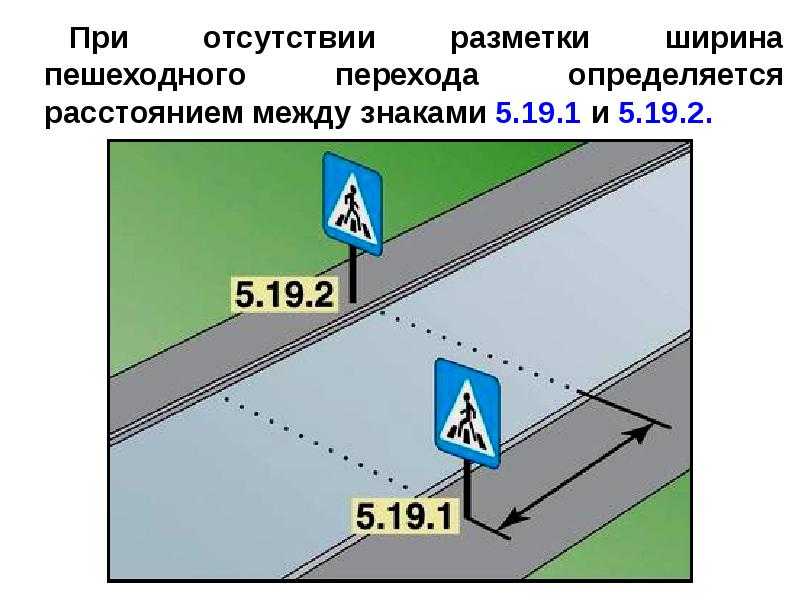 Разместите их в любом месте документа, а затем нажмите желтую кнопку Готово , когда закончите.
Разместите их в любом месте документа, а затем нажмите желтую кнопку Готово , когда закончите.
Если ваш документ имеет подпись с тегом , , вы увидите текстовые поля, теги подписи, начальные теги и, возможно, другие поля, которые вам нужно заполнить.
Отслеживание
Отслеживание статуса конверта: когда вы получаете документ для подписи, в уведомлении по электронной почте отображается только имя исходный отправитель. Если, например, вы номер 3 из 6 в порядке маршрутизации, имя отправителя в уведомлении по электронной почте будет первоначальным отправителем, а не человеком, который был номером 2 в порядке маршрутизации.
Подписание
- Щелкните ссылку в письме, чтобы просмотреть документ.
- Нажмите Просмотр документа. Поставьте флажок, если вы не хотите, чтобы всплывающее окно отображалось в будущем.
- Просмотрите документ.
- Нажмите на желтый Подпишите здесь Вкладка для подписи.

- Создать подпись (только при первой подписи). Смотрите здесь для получения дополнительной информации.
- Нажмите на желтую вкладку «Далее» , чтобы перейти к следующему полю для подписи, инициализации или заполнения (если применимо).
- Когда все поля заполнены, вы увидите всплывающее окно, указывающее, что все поля заполнены.
- Нажмите желтую кнопку Подтвердить подписание для подтверждения и отправки.
Редактирование (разметка) Часто задаваемые вопросы
Когда я отправляю конверт, как я могу убедиться, что мой получатель (получатели) могут редактировать документ, если им это нужно?
- Когда вы готовитесь к отправке конверта, прокрутите до Настройки конверта в нижней части экрана и убедитесь, что установлен флажок Разрешить получателям редактировать документы.
- Если вы используете шаблон и не видите этот параметр, значит, человек, создавший этот шаблон, не включил его на уровне шаблона.
 Свяжитесь с владельцем шаблона, чтобы узнать, было ли это сделано намеренно или владелец может изменить этот параметр.
Свяжитесь с владельцем шаблона, чтобы узнать, было ли это сделано намеренно или владелец может изменить этот параметр.
Могут ли получатели также вносить изменения в документ, если заметят ошибку или упущение?
- Да, но только если отправитель включил эту опцию при создании и отправке конверта. Этот параметр установлен в поле Настройки конверта на экране отправки.
- Если отправитель этого не сделал, а вы все равно хотите внести изменения, свяжитесь с отправителем напрямую и попросите его или ее исправить конверт и включить эту функцию (см. ниже).
- Обратите внимание, что все лица, подписывающие документ, независимо от того, находятся ли они раньше или позже в рабочем процессе, чем лицо, пометившее документ, должны будут инициализировать изменения. Даже если вы не подписываете, в уведомлении о завершении вы получите уведомление о внесении изменений.
Узнайте больше пошаговых инструкций по редактированию текста документа с помощью инструмента разметки DocuSign.
Снижение
Чтобы отказаться от подписания документа, вы можете выполнить одно из двух действий:
(1) Нажмите Отклонить на начальном всплывающем экране.
(2) Щелкните Отклонить в раскрывающемся меню Еще .
Третий и последний шаг — указать причину, по которой вы отказываетесь подписывать.
Изменение подписывающей стороны
Чтобы переназначить подписывающую сторону другому лицу, выполните следующие действия.
(1) Перейдя по ссылке для входа в уведомление по электронной почте, нажмите кнопку 9.0065 Сменить подписывающую кнопку во всплывающем окне.
(2) Введите адрес электронной почты нового подписывающего лица и имя , а также причину, по которой вы меняете подписывающих лиц. После того, как вы заполните эту всплывающую форму и нажмете Изменить подписывающего, , вы станете получателем копии на конверте, а новый подписывающий получит уведомление по электронной почте, объясняющее, что вы назначаете его или ее новым подписывающим лицом этого документа. Все теги, которые были изначально назначены вам, будут присвоены новому подписывающему лицу.
Все теги, которые были изначально назначены вам, будут присвоены новому подписывающему лицу.
Как добавить пометки в документ PDF
Все больше бизнес-профессионалов обмениваются различными типами письменного контента через файлы PDF. Содержание этих документов может включать финансовые отчеты, контракты, отчеты и юридические элементы. Получателям может потребоваться заполнить соответствующие данные или добавить примечания, выделения или комментарии к определенным разделам документа. По этим причинам вам требуется редактор PDF, который позволяет добавлять пометки в файл PDF. Одной из известных программ в настоящее время является Kofax Power PDF. Это программное обеспечение очень гибкое и дает вам большую свободу при работе с файлами PDF. Разметка документов — одна из нескольких привлекательных особенностей программы.
Конечно, прежде чем пытаться это сделать, вам нужно будет приобрести Power PDF для вашего ПК с Windows или устройства Mac. Вот простые шаги, которые вы должны выполнить, чтобы разметить документ:
- В верхней части панели панели находится инструмент «Выбор», щелкните его, чтобы выделить текст для команд.
 В раскрывающемся списке ленты «Комментарий» вы найдете инструмент разметки текста, а доступ к другим можно получить из контекстного меню при выделении текста.
В раскрывающемся списке ленты «Комментарий» вы найдете инструмент разметки текста, а доступ к другим можно получить из контекстного меню при выделении текста.- Щелкните инструмент «Активная разметка» на ленте комментариев, чтобы найти инструмент «Разметка текста».
- Если вы хотите вычеркнуть текст, выделите его и нажмите на команду «Вычеркнуть» из выпадающего списка. Либо просто выделите текст и нажмите «Удалить».
- Когда вам нужно добавить текст, поместите курсор в нужное место и начните печатать.
- Если вам нужно заменить текст, выберите его, а затем введите новый текст в текстовом поле замены.
- При добавлении примечания к тексту используйте инструмент выбора и выделите соответствующий текст. Найдите раскрывающееся меню «Активная разметка» и нажмите «Добавить примечание к выделенному тексту». Откроется всплывающее окно «Комментарий к тексту», и вы можете ввести свои заметки в поле. Если окно комментария не появляется автоматически, вы можете дважды щелкнуть область разметки, чтобы оно отобразилось.

- Если вам нужно разметить слова или фразы в длинном документе, вы можете сделать это с помощью поиска. Сначала перейдите в «Комментарий», затем «Аннотации» и инструмент «Поиск и разметка». На экране появится диалоговое окно поиска. Выберите область в списке «Искать» и параметр метода в разделе «Искать». Введите текст, фразу или шаблон, затем нажмите «Поиск и разметка». Вы найдете результаты в соответствующем списке, затем выберите «Тип разметки», например «Выделение», «Крест» или «Подчеркивание». Вы можете просмотреть результаты и выбрать нужные элементы или нажать «Выбрать все», чтобы включить все результаты. Наконец, нажмите «Разметка выбрана», чтобы отредактировать документ.
Малый и средний бизнес больше всего выиграет от функций Power PDF, но его свойства могут использовать и частные лица, если они регулярно имеют дело с документами. Помимо комментирования, выделения и подчеркивания определенных аспектов документа, вы можете использовать функцию редактирования для добавления водяных знаков и редактирования конфиденциальной информации.


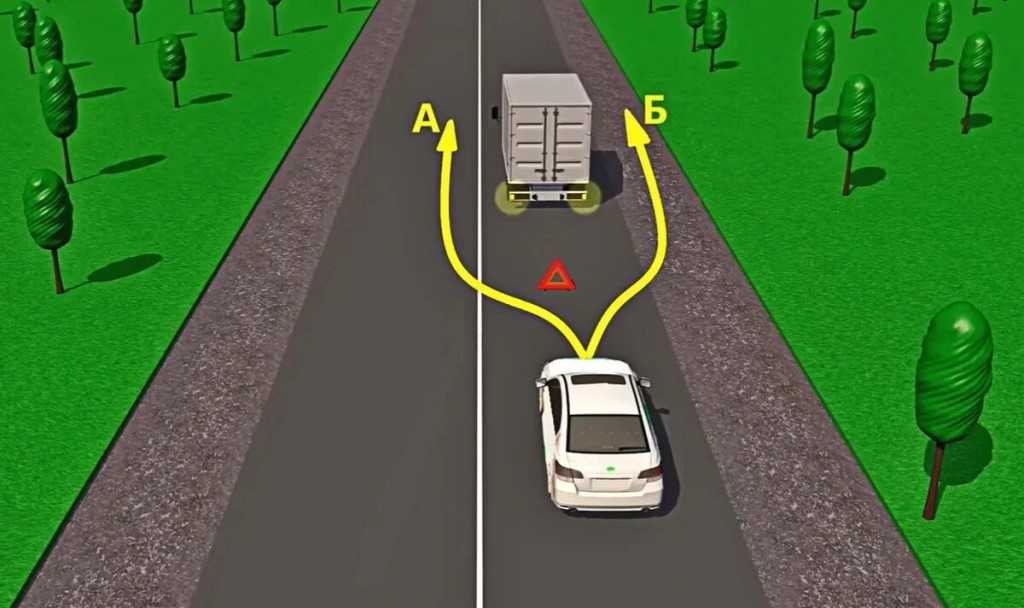
 Свяжитесь с владельцем шаблона, чтобы узнать, было ли это сделано намеренно или владелец может изменить этот параметр.
Свяжитесь с владельцем шаблона, чтобы узнать, было ли это сделано намеренно или владелец может изменить этот параметр. В раскрывающемся списке ленты «Комментарий» вы найдете инструмент разметки текста, а доступ к другим можно получить из контекстного меню при выделении текста.
В раскрывающемся списке ленты «Комментарий» вы найдете инструмент разметки текста, а доступ к другим можно получить из контекстного меню при выделении текста.